Vzorec aplikace Excel: Kombinujte buňky s koncem řádku
V aplikaci Excel někdy budete chtít kombinovat buňky do jedné buňky s přerušením řádku, jak je uvedeno níže. Tady v tomto výukovém programu zavádí dva vzorce pro řešení tohoto úkolu s příklady.
Obecný vzorec:
Formula 1
| Text_1&CHAR(10)&Text_2&CHAR(10)&…&Text_n |
Formula 2
| CONCATENATE(Text_1,CHAR(10),Text-2,CHAR(10),…Text_n) |
Argumenty
| Text_1,Text_2, Text_n: the text strings you want to combine into one cell. |
| CHAR(10): the character code 10 which represents line break in Excel. |
Jak tento vzorec funguje
Například kombinujte buňky B2, C2 a D2 do jedné buňky s přerušením řádku. Pomocí vzorce:
| =B2&CHAR(10)&C2&CHAR(10)&D2 |
Or
| =CONCATENATE(B2,CHAR(10),C2,CHAR(10),D2) |
Stisknout vstoupit klíč, poté vyberte buňku vzorce a klikněte na Domů > Obtékání textu, pak jsou buňky B2, C2 a D2 sloučeny do jedné buňky s přerušením řádků.
Vysvětlení
Projekt KONCATENÁT funkce slouží ke sloučení více hodnot do jedné buňky.
Poznámky
V různých kancelářských systémech je interpunkce zalomení řádku reprezentována různými kódy znaků. Ve Windows je CHAR (10), ale v systému Mac je CHAR (13).
Chcete-li přidat zalomení řádku pomocí OS (Office System), stačí použít jeden krok před použitím výše uvedených vzorců.
Do prázdné buňky, buňky B1, zadejte tento vzorec
| =IF(INFO("system")="mac",CHAR(13),CHAR(10)) |
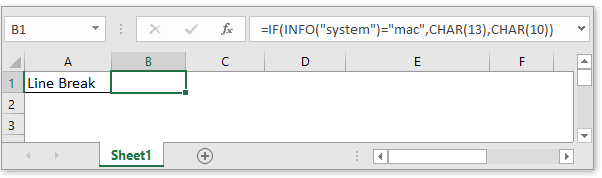
Tento vzorec upraví znak zalomení řádku podle prostředí, ve kterém pracujete.
Pak do buňky, do které chcete umístit kombinovaný výsledek, například buňku E4, stačí zadat vzorec
| =B4&B1&C4&B1&D4 |
Or
| =CONCATENATE(B2,B1,C2,B1,D2) |
B4, C4 a D4 jsou textové řetězce, které chcete kombinovat, B1 je buňka obsahující vzorec IF (INFO).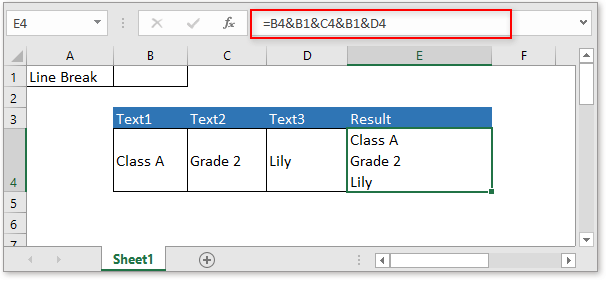
Ukázkový soubor
 Kliknutím stáhnete ukázkový soubor
Kliknutím stáhnete ukázkový soubor
Relativní vzorce
- Počet buněk roven
Pomocí funkce COUNTIF můžete počítat buňky, které se rovnají nebo neobsahují zadanou hodnotu. - Počítat buňky, které se rovnají x nebo y
V některých případech můžete chtít spočítat počet buněk, které splňují jedno ze dvou kritérií, v tomto případě můžete použít funkci COUNTIF. - Zkontrolujte, zda buňka obsahuje jednu z věcí
Předpokládejme, že v aplikaci Excel je ve sloupci E seznam hodnot, chcete zkontrolovat, zda buňky ve sloupci B obsahují všechny hodnoty ve sloupci E, a vrátit PRAVDA nebo NEPRAVDA. - Zkontrolujte, zda buňka obsahuje číslo
Někdy možná budete chtít zkontrolovat, zda buňka obsahuje číselné znaky. Tento kurz poskytuje vzorec, který vrátí TRUE, pokud buňka obsahuje číslo, FALSE, pokud buňka neobsahuje číslo.
Nejlepší kancelářské nástroje produktivity
Kutools pro Excel - pomůže vám vyniknout před davem
Kutools pro Excel se může pochlubit více než 300 funkcemi, Zajištění toho, že to, co potřebujete, je jen jedno kliknutí...

Záložka Office - Povolte čtení a úpravy na záložkách v Microsoft Office (včetně Excelu)
- Jednu sekundu přepnete mezi desítkami otevřených dokumentů!
- Snižte stovky kliknutí myší každý den, sbohem s myší rukou.
- Zvyšuje vaši produktivitu o 50% při prohlížení a úpravách více dokumentů.
- Přináší efektivní karty do Office (včetně Excelu), stejně jako Chrome, Edge a Firefox.
